Percorrendo o Instagram, muitas vezes nos deparamos com postagens contendo citações inspiradoras, links úteis, fotos engraçadas etc. ou comentários? Bem, você pode copiar o texto de uma postagem do Instagram.
Embora copiar o texto de uma postagem do Instagram seja uma tarefa fácil ao usar um navegador da Web, as opções ficam limitadas ao usar o Instagram em um dispositivo móvel. No entanto, temos algumas soluções alternativas que podem ajudá-lo a copiar texto ao usar o aplicativo móvel do Instagram. Continue lendo para descobrir.
1. Usando um navegador da Web
Como mencionamos anteriormente, a maneira mais fácil de copiar qualquer texto no Instagram é usar o Instagram em um navegador da web. Isso permitirá que você simplesmente selecione o texto usando o cursor e copie-o como quiser. Siga as etapas abaixo para fazer isso.
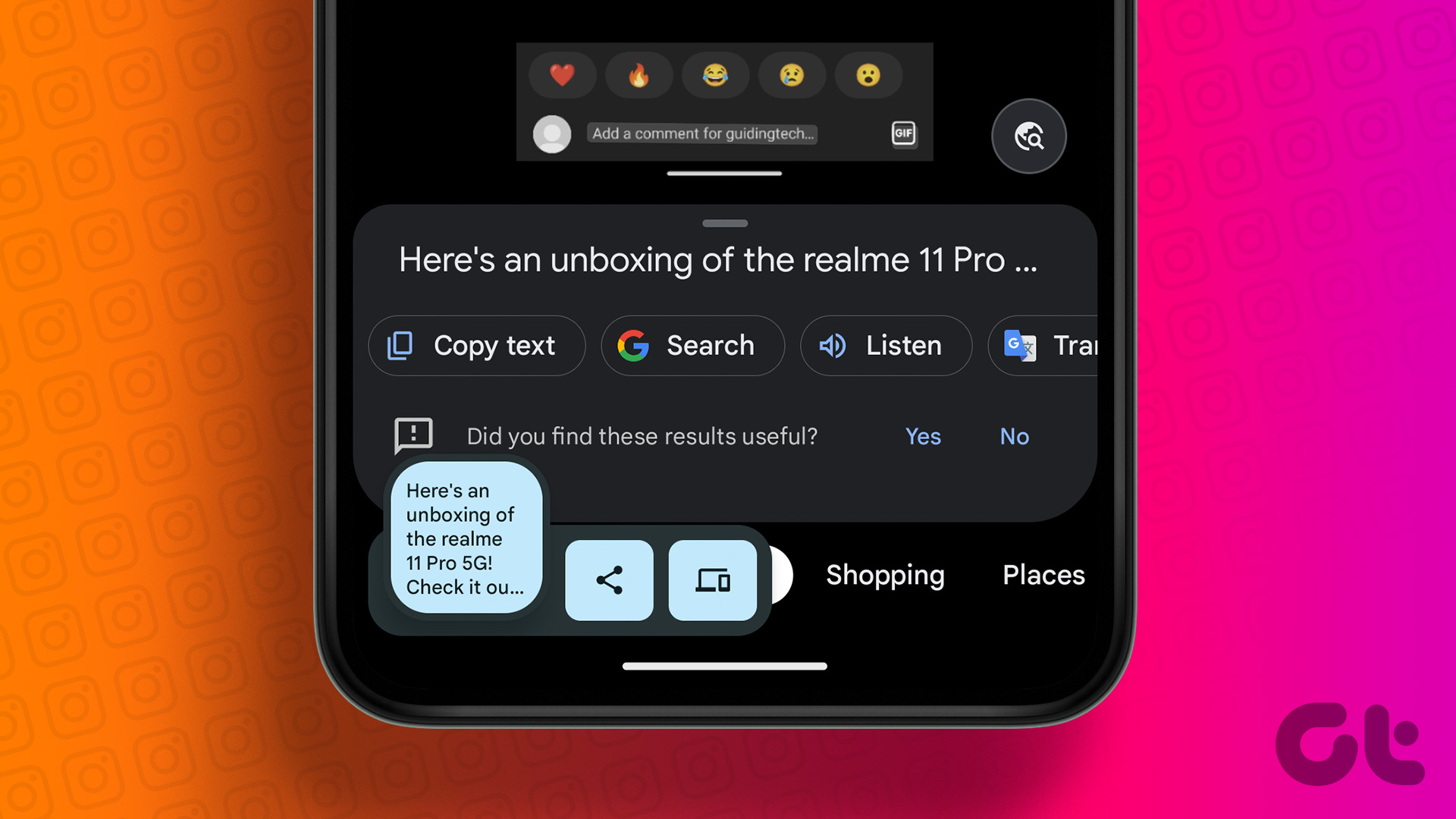
Etapa 1: abra o site do Instagram para computador em qualquer navegador da web.
Etapa 2: Em seguida, vá até a postagem cujo texto deseja copiar.
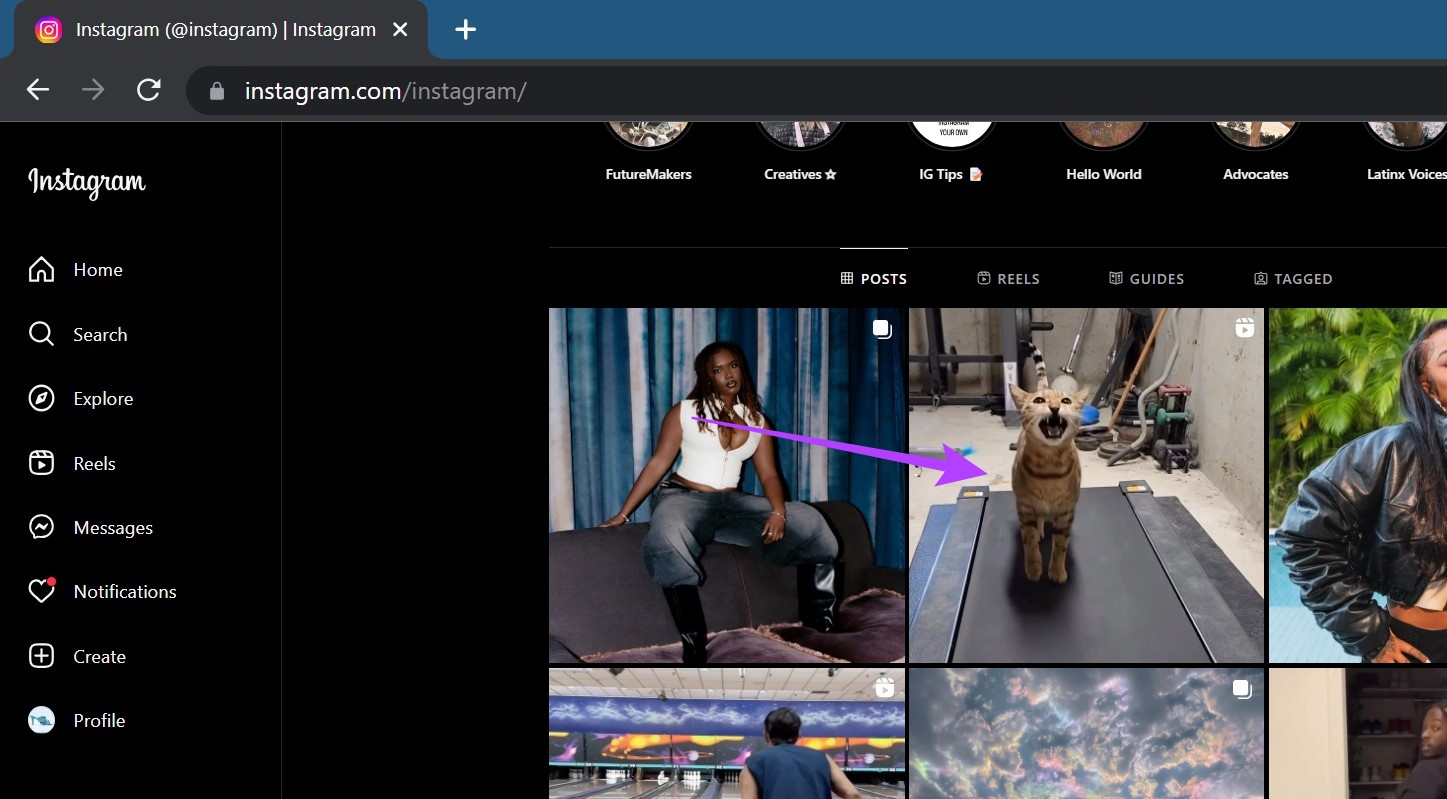
Etapa 3: Use o cursor para selecionar o texto.
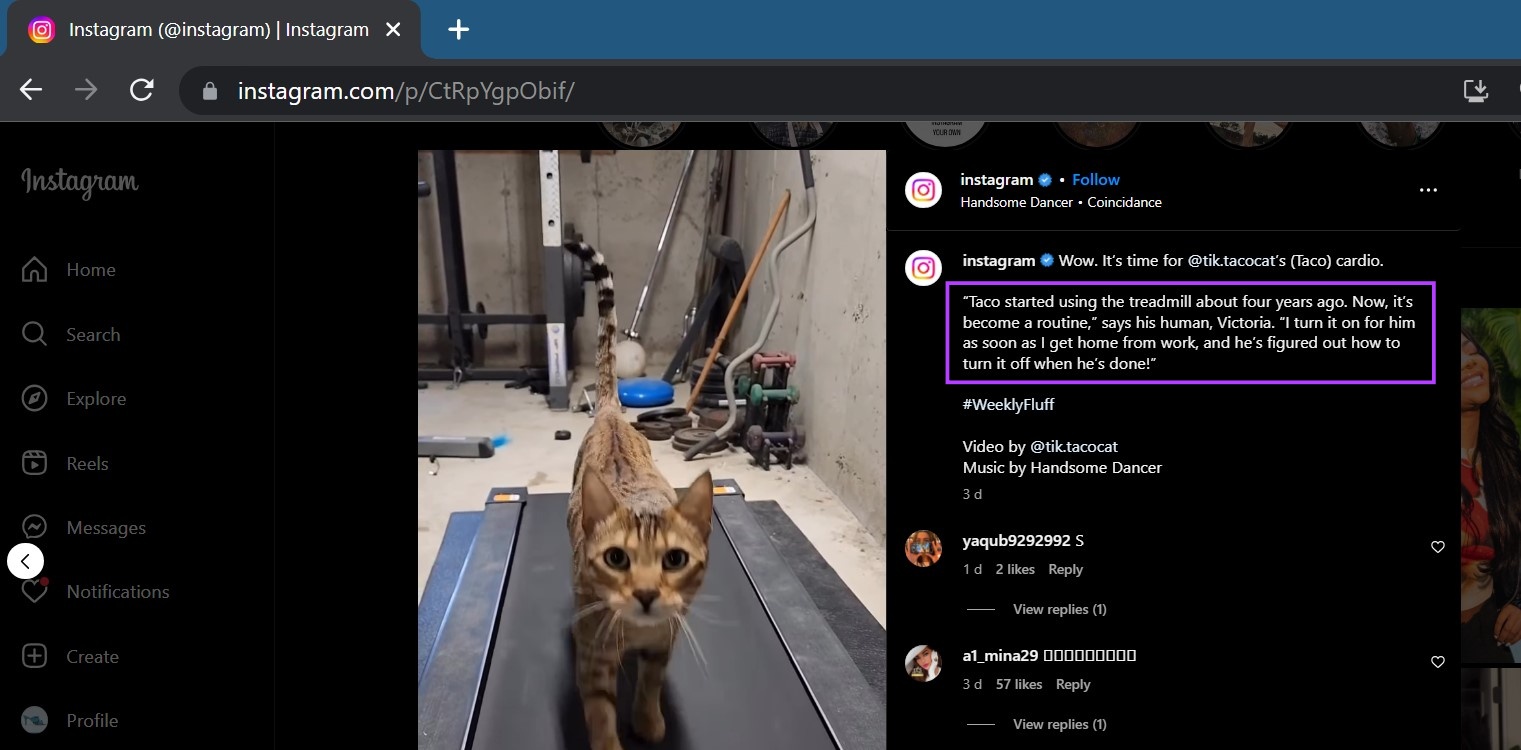
Etapa 4: Em seguida, clique com o botão direito do mouse no texto selecionado.
Etapa 5: Aqui, clique em Copiar.
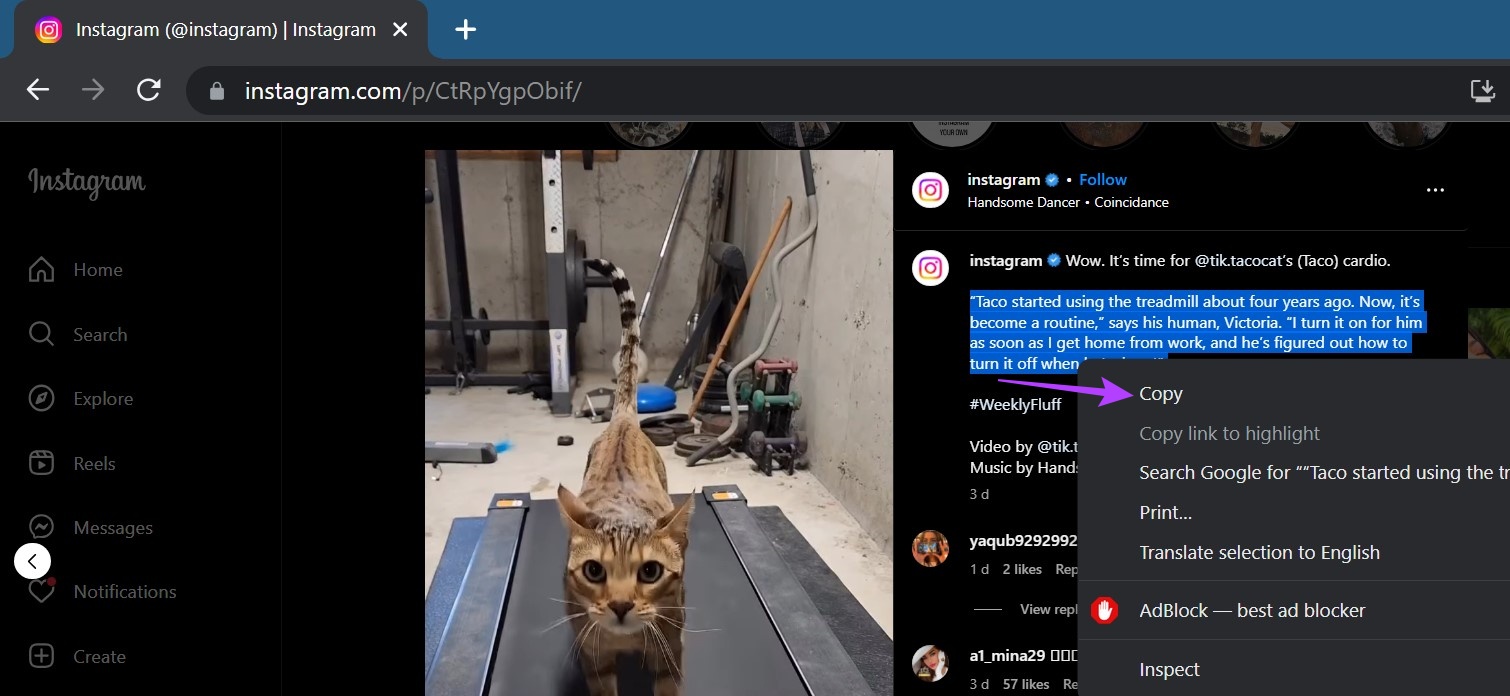
Você também pode repetir as etapas acima para copiar comentários e legendas do Instagram, respectivamente. Em seguida, copie e cole o texto no Instagram ou em qualquer outro lugar, conforme necessário.
2. Usando o aplicativo do Instagram
Embora não haja uma maneira direta de copiar o texto do Instagram ao usar seu aplicativo móvel, você pode contornar isso copiando primeiro o link da postagem e abrindo-o separadamente em um navegador. Veja como fazer isso.
Etapa 1: Abra o aplicativo Instagram.
Etapa 2: Aqui, vá para o postagem relevante.
Etapa 3: Em seguida, toque no ícone Compartilhar.
Etapa 4: Nas opções, toque no link Copiar.
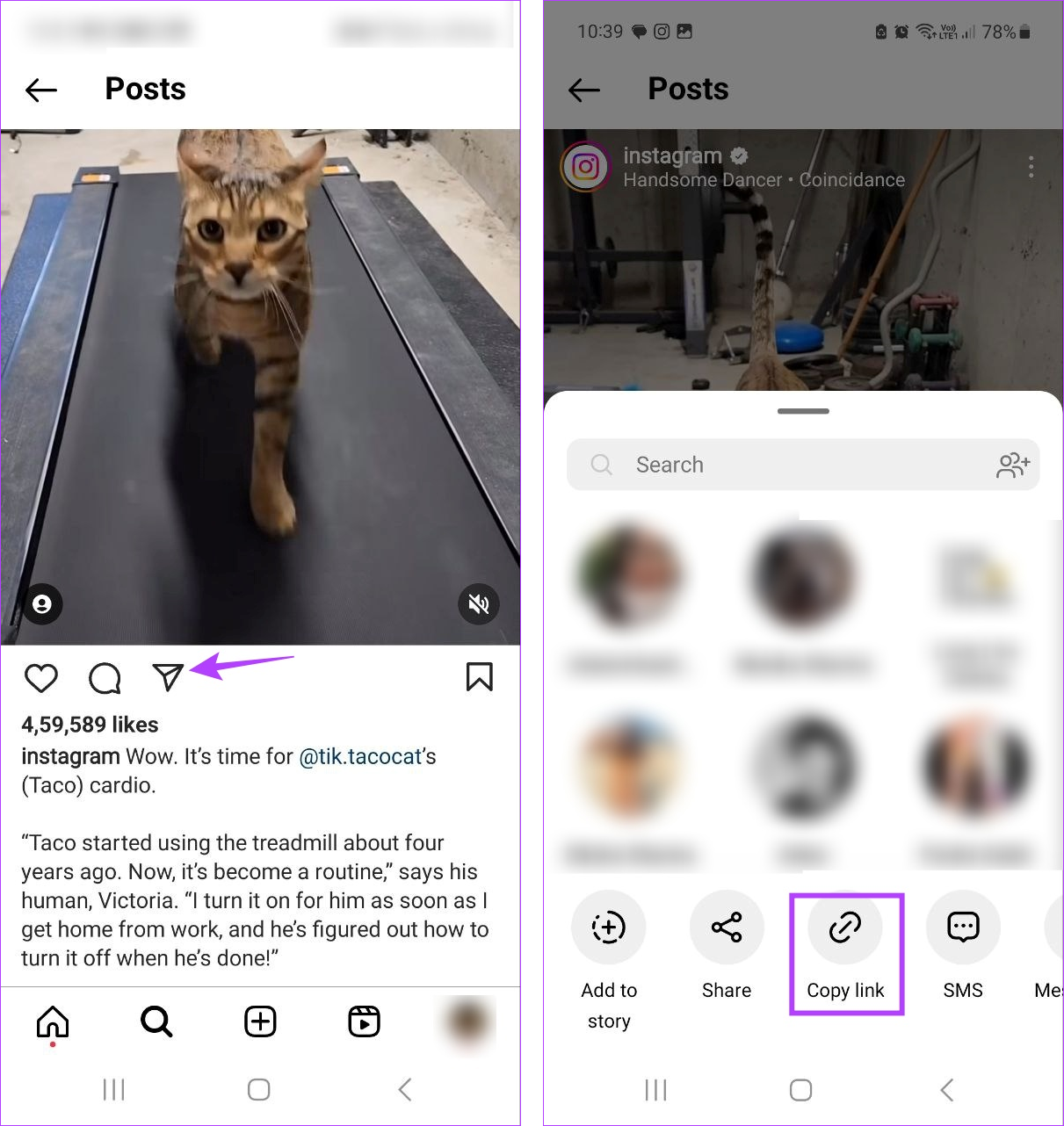
Etapa 5: Depois que o link for copiado, abra qualquer navegador da Web em seu dispositivo móvel.
Etapa 6: Na barra de endereço, cole o link copiado anteriormente.
Etapa 7: Assim que a página abrir, vá para o texto que deseja copiar.
Etapa 8: Selecione o texto usando o dedo.
Etapa 9: Em seguida, quando as opções aparecerem, toque em Copiar.
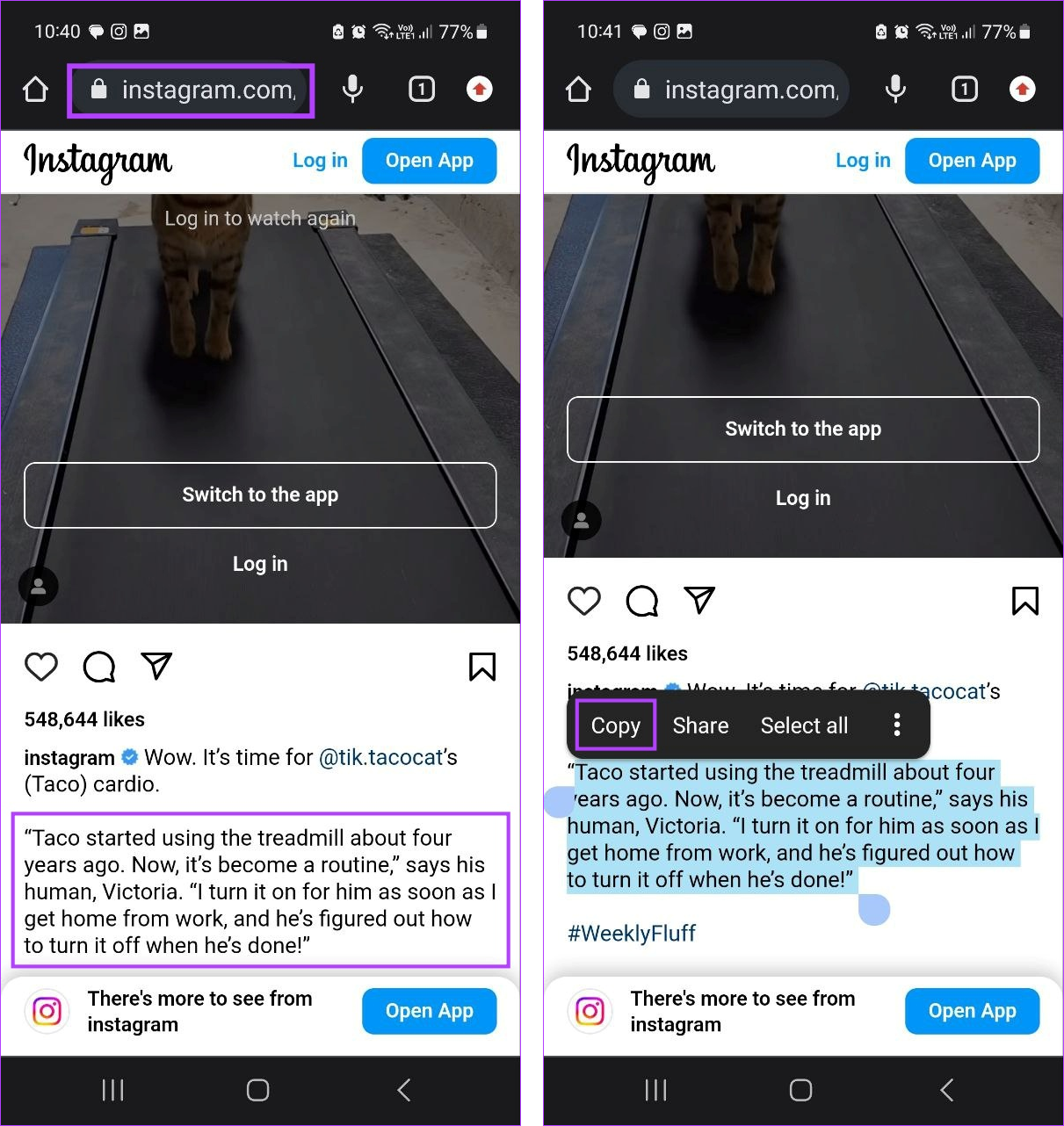
Isso permitirá que você copie qualquer texto do Instagram em seu dispositivo móvel.
3. Use o Google Lens para copiar texto no Instagram
Outra maneira bacana que permite copiar texto de uma postagem do Instagram no Android e no iOS é usar o aplicativo Google Lens. Um aplicativo com inteligência artificial, o Google Lens pode facilmente captar texto de qualquer imagem, incluindo capturas de tela, e disponibilizá-lo como texto normal. Você pode então copiar este texto de acordo com seus requisitos.
Antes de usar o aplicativo, no entanto, você precisará de uma captura de tela da página relevante no Instagram. Siga as etapas abaixo para usar o aplicativo Google Lens para copiar texto do Instagram no Android e no iPhone.
Dica: confira nosso artigo se estiver com problemas para fazer capturas de tela em seu Android ou dispositivo iOS.
No Android
Etapa 1: Abra o Instagram e vá para a postagem ou perfil do qual deseja copiar o texto.
Etapa 2: Em seguida, faça uma captura de tela da seção relevante.
Etapa 3: agora, abra o aplicativo Google Lens.
Etapa 4: no menu opções, toque em Texto.
Etapa 5: Em seguida, toque no ícone Galeria.
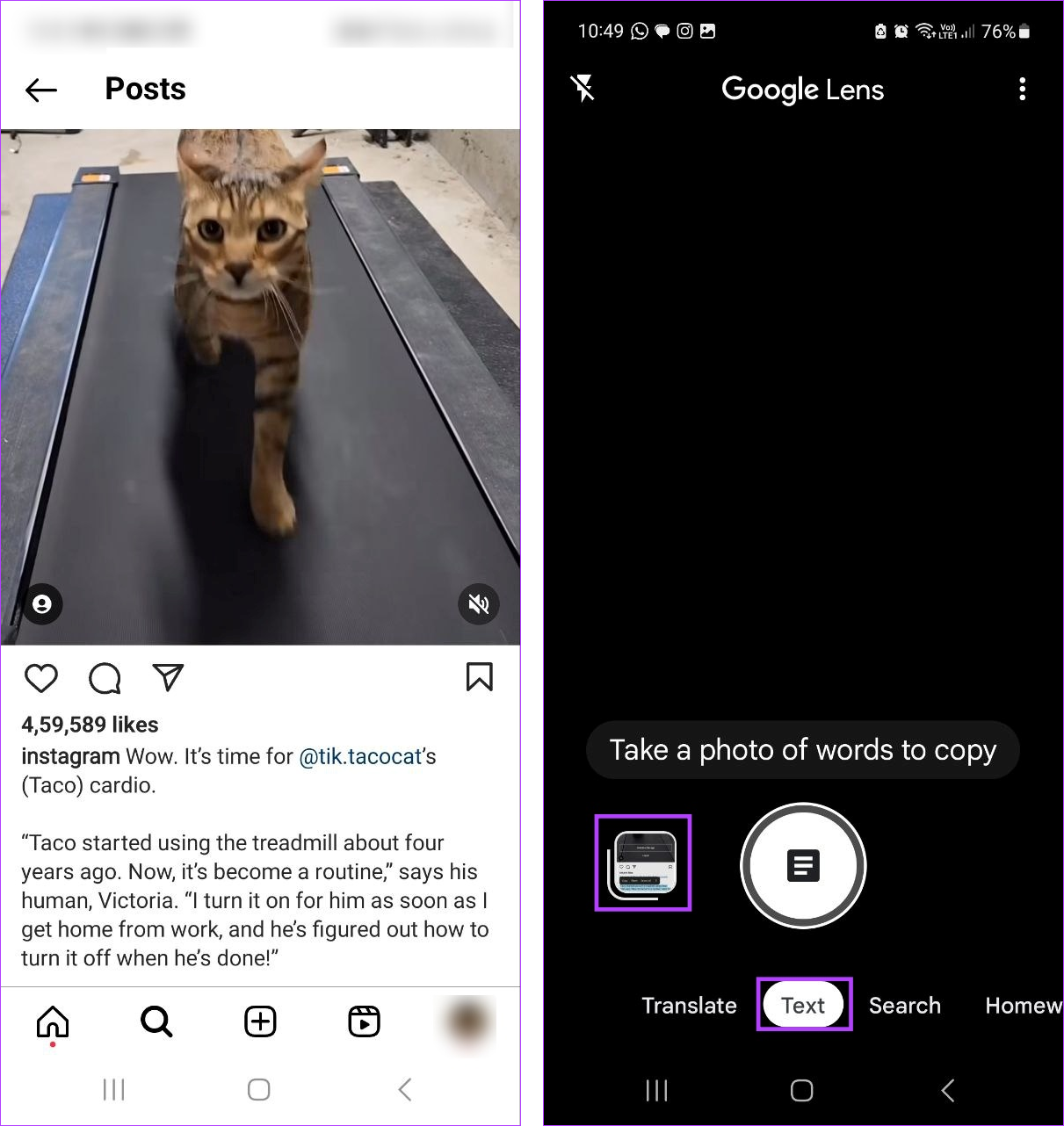
Passo 6: A partir das imagens, toque na captura de tela.
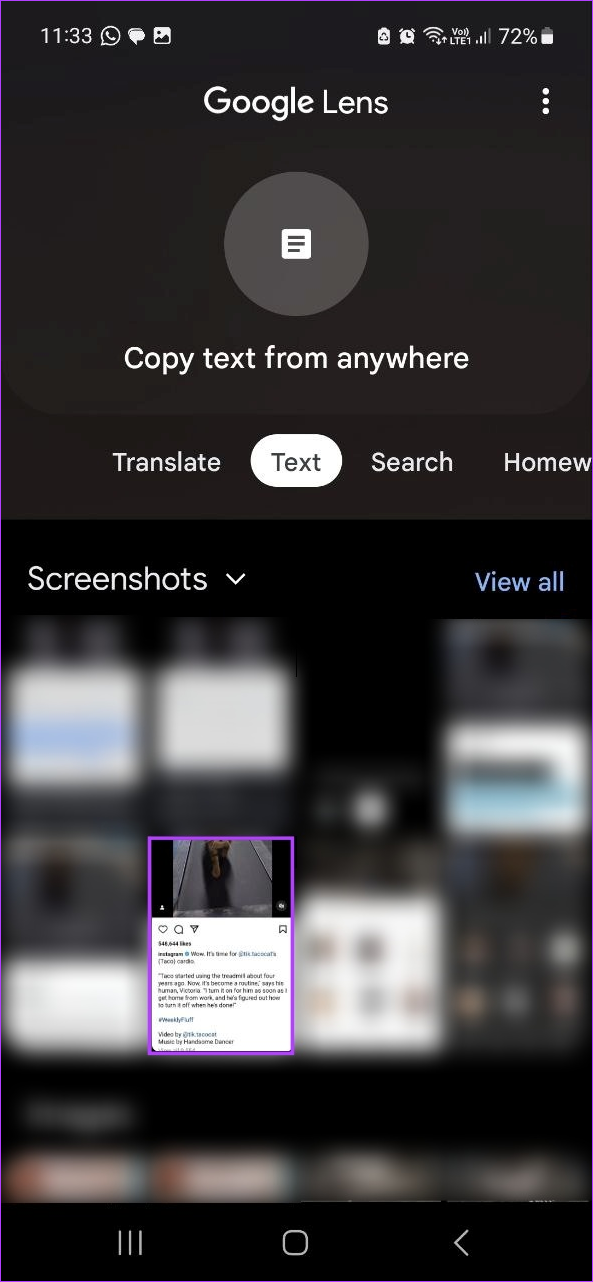
Etapa 7: Aqui, toque em Selecionar tudo se desejar copiar todo o texto atualmente visível na página.
Etapa 8: Caso contrário, use os dedos para selecionar o texto relevante.
Etapa 9: Em seguida, toque em Copiar texto.
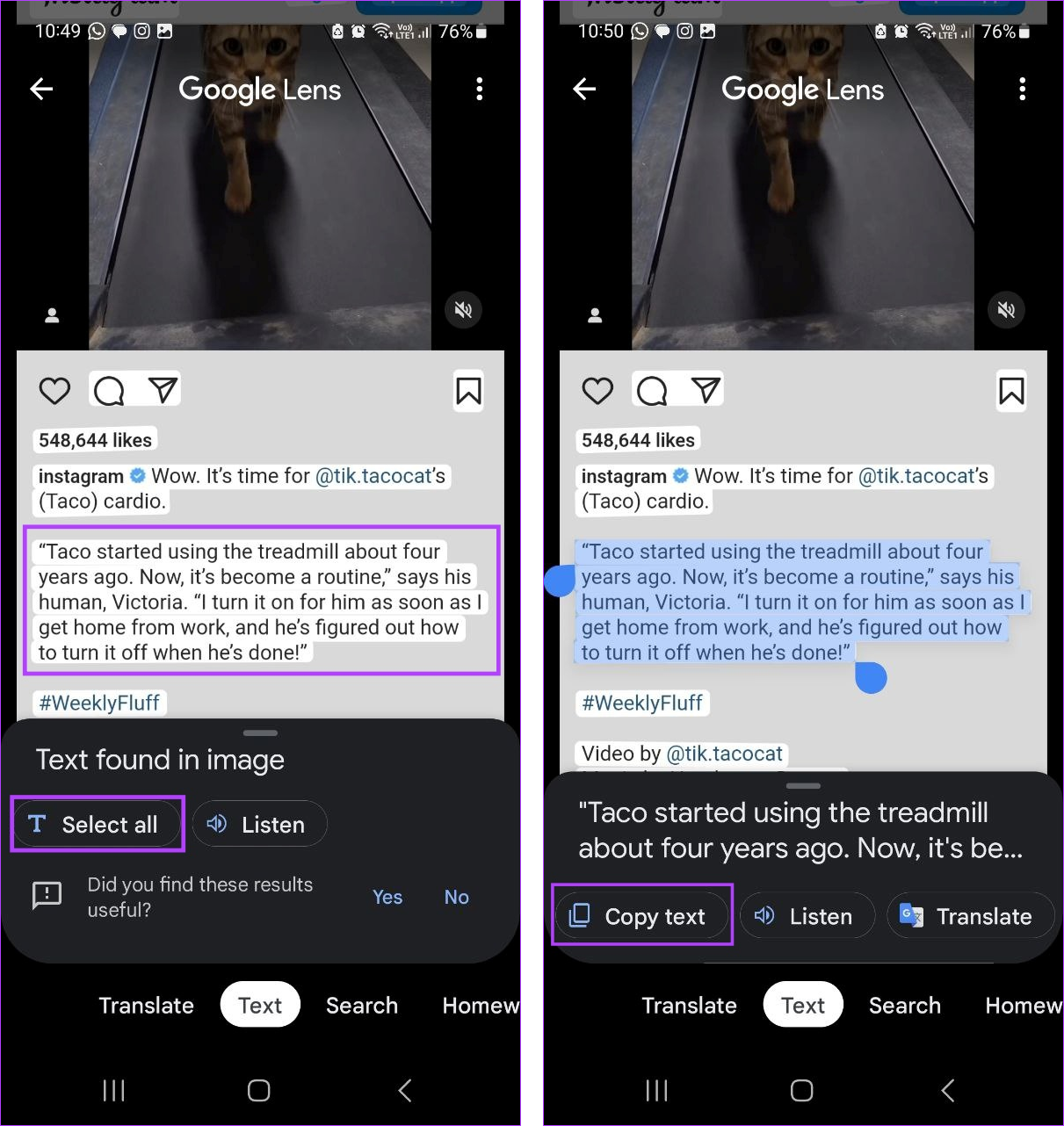
Isso vai copie todo o texto selecionado para a área de transferência do seu celular.
No iPhone
Etapa 1: Primeiro, abra o Instagram e tire uma captura de tela da página relevante.
Etapa 2: em seguida, abra o aplicativo Google Fotos.
Etapa 3: aqui, toque na captura de tela do Instagram capturada anteriormente.
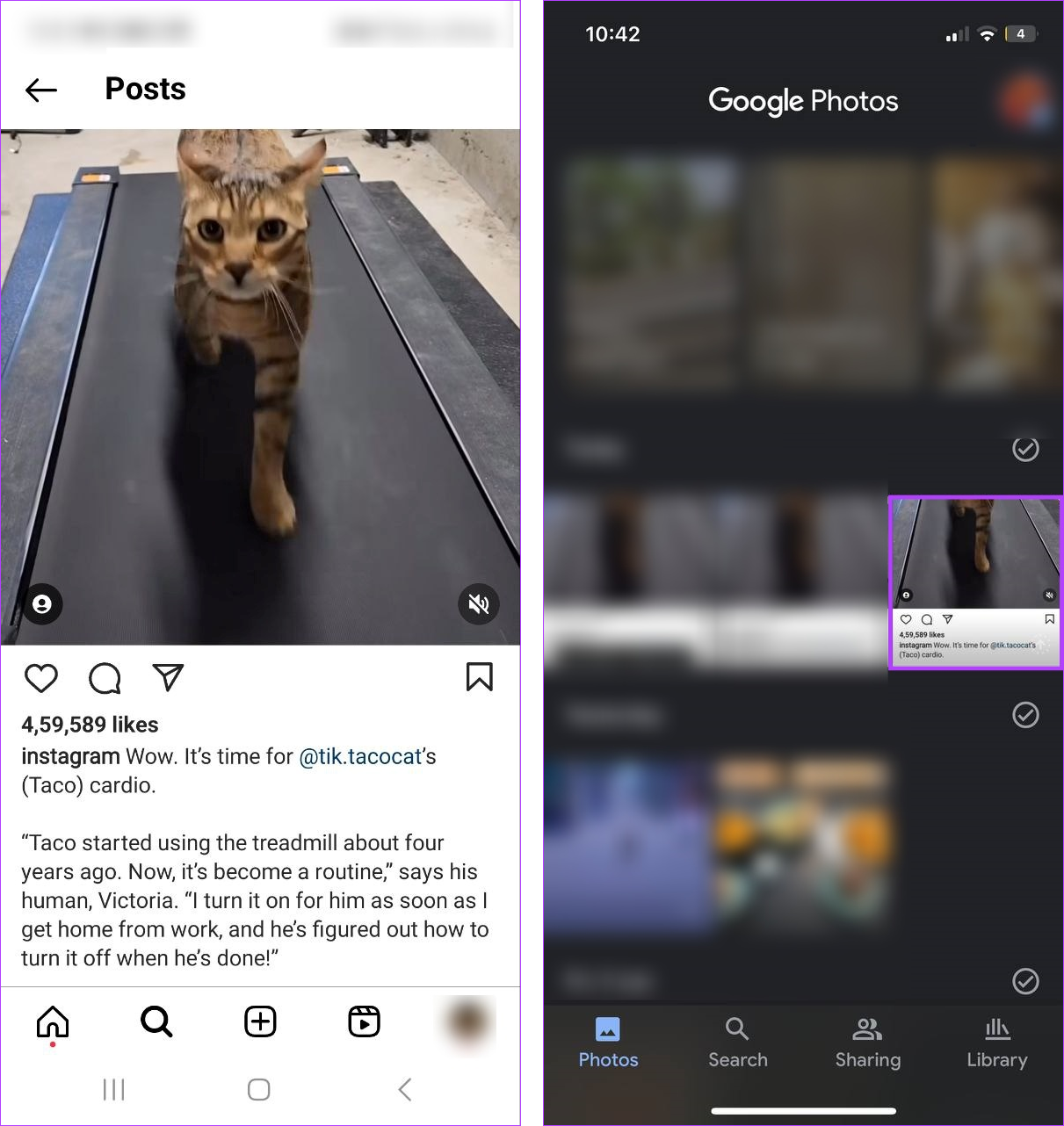
Etapa 4: Se a opção aparecer, toque em Copiar texto. Caso contrário, toque no ícone do Google Lens.
Etapa 5: aqui, vá para as opções do menu e toque em Texto.
Etapa 6: Em seguida, selecione o texto relevante. Você também pode tocar em Selecionar tudo para selecionar todo o texto atualmente na tela.
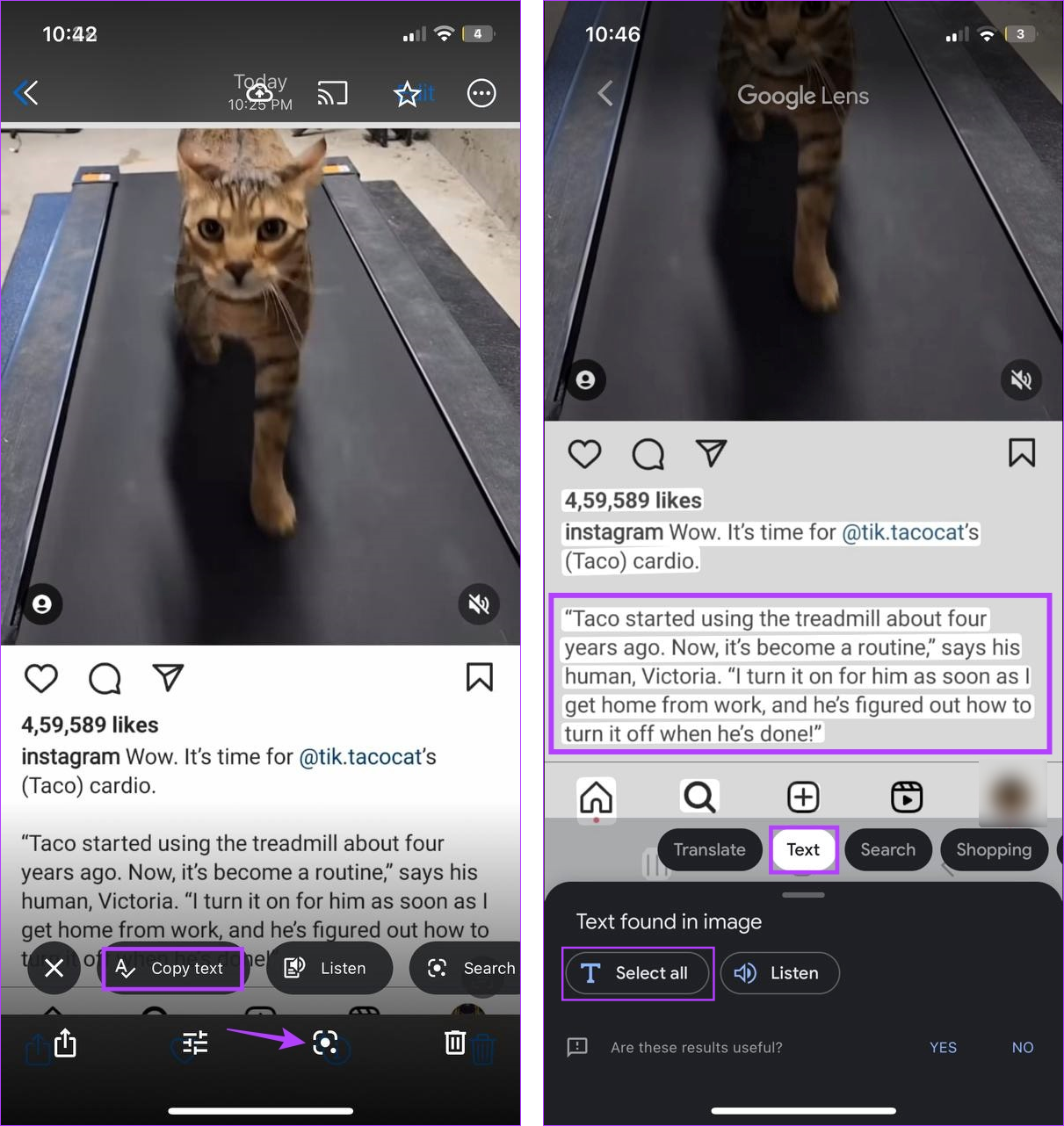
Etapa 7: Assim que as opções aparecerem, toque em Copiar texto.
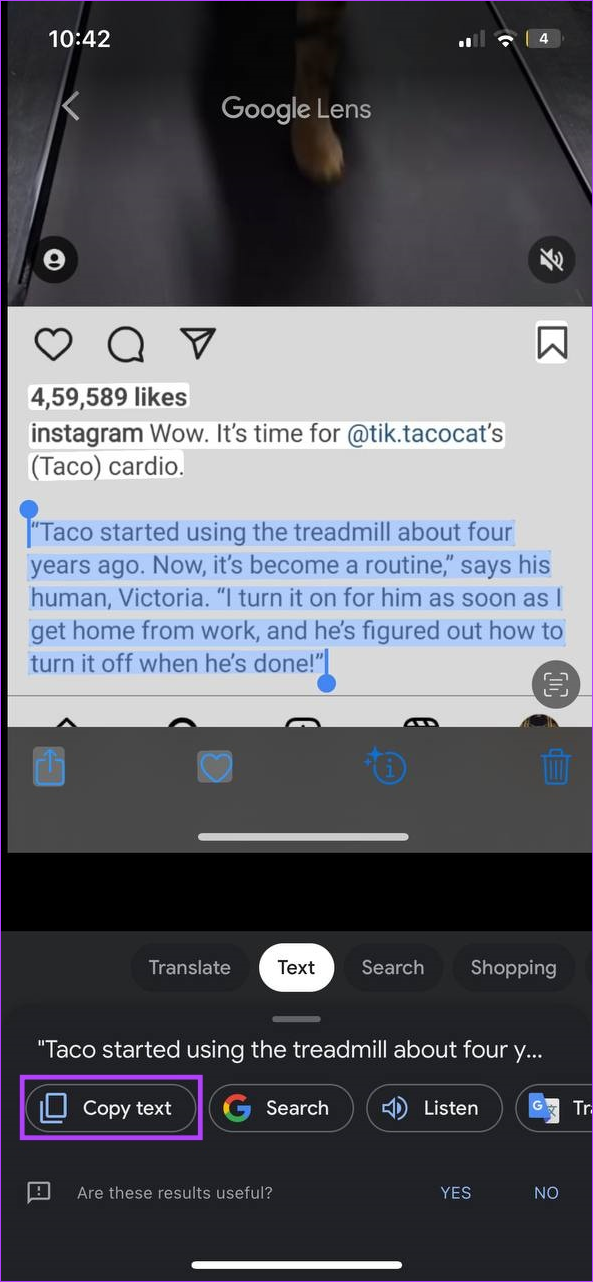
Isso permitirá que você para copiar facilmente legendas, comentários, biografia etc. do Instagram usando o aplicativo Google Lens em seu iPhone.
Leia também: Como usar o Google Lens no iPhone.
4. Usando o Live Text no iPhone
Além de usar aplicativos de terceiros, você também pode usar o recurso nativo Live Text em seus dispositivos iOS para copiar o texto de uma postagem do Instagram. Semelhante ao uso do Google Lens, primeiro você precisará fazer uma captura de tela da página de destino e usar o aplicativo Fotos para acessar o recurso Live Text do seu iPhone. Veja como.
Etapa 1: Abra o Instagram no seu iPhone.
Etapa 2: Faça uma captura de tela da seção relevante da página.
Etapa 3: Em seguida, abra o aplicativo Fotos.
Etapa 4: Aqui, localize e toque em na captura de tela.
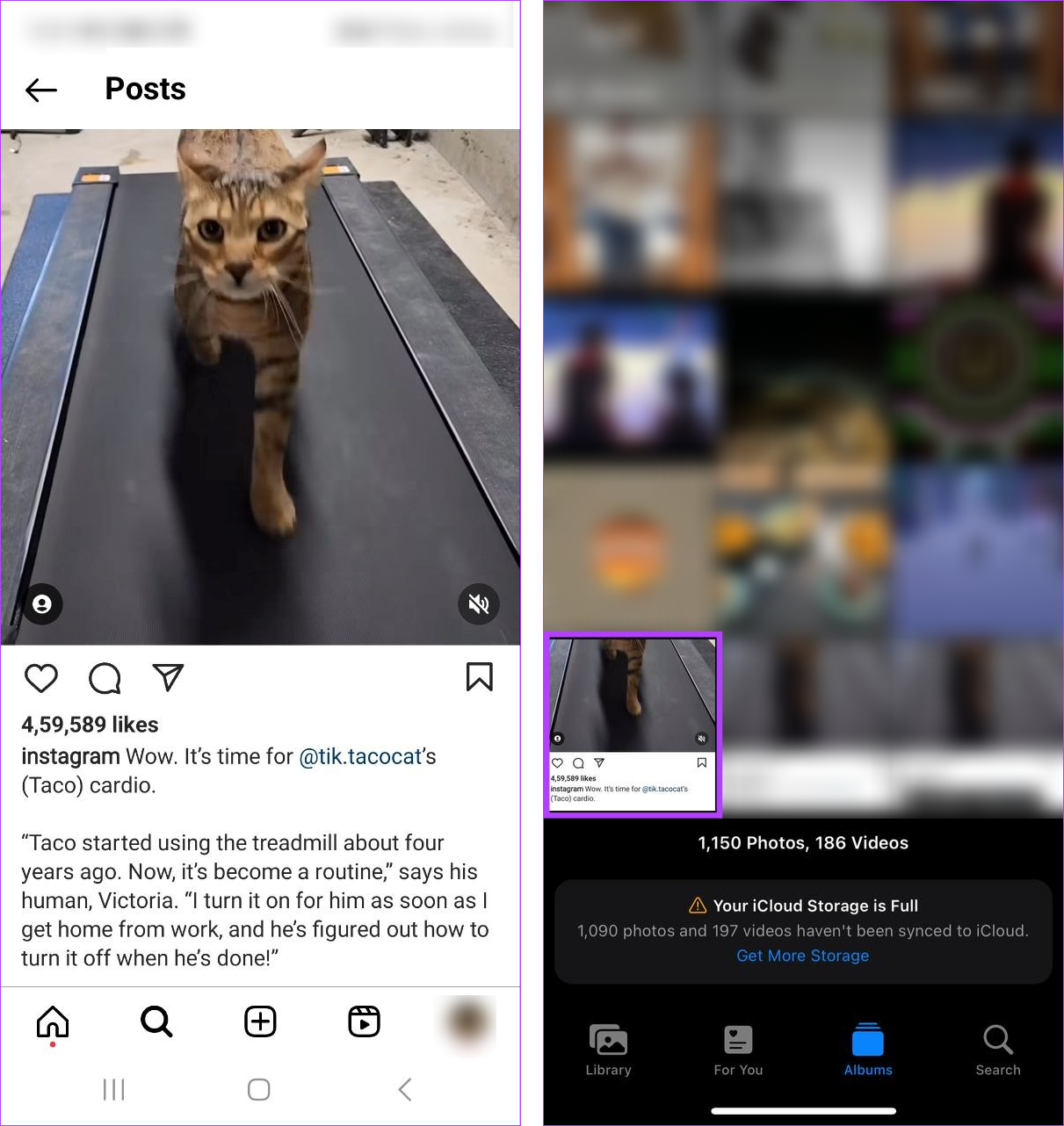
Etapa 5: Em seguida, use os dedos para destacar o texto relevante.
Etapa 6: Uma vez que as opções aparecer, toque em Copiar.
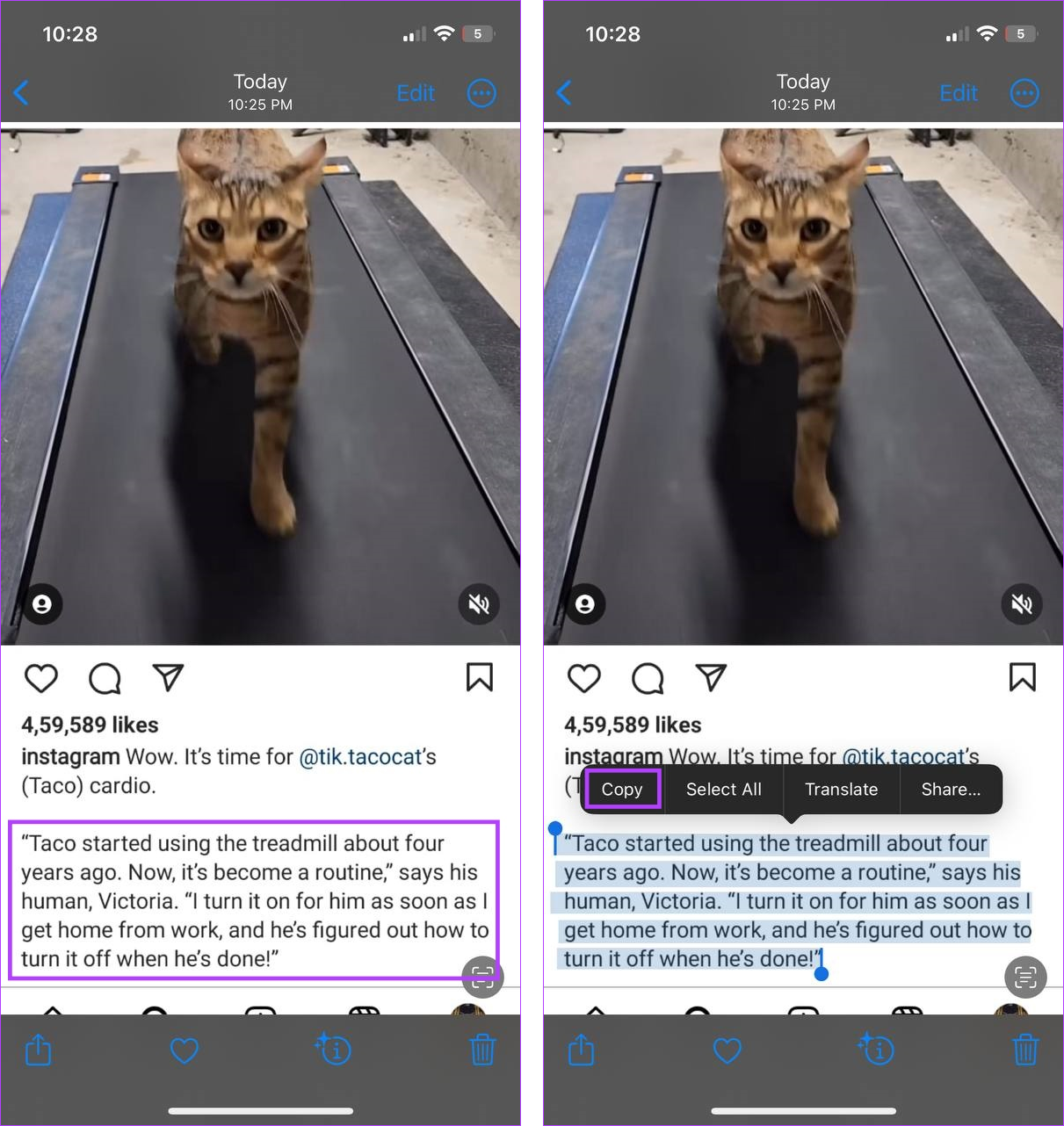
Isso copiará o texto selecionado para a área de transferência do seu iPhone. Agora você pode abrir qualquer outro aplicativo para compartilhar ou salvar este texto copiado.
Perguntas frequentes para copiar texto de uma postagem no Instagram
1. O Instagram notifica alguém quando você copia o texto de uma postagem?
Não, o Instagram não envia notificações para copiar o texto de uma postagem do Instagram.
Abra o aplicativo móvel do Instagram e vá para a postagem relevante. Aqui, toque no ícone de três pontos. Em seguida, toque em Editar postagem. Quando as opções aparecerem, toque em’Editar texto alternativo’. Depois de adicionar o texto alternativo, toque em Concluído para salvar as alterações e fechar a janela de edição. Para obter mais detalhes, consulte nosso guia sobre como adicionar texto alternativo no Instagram.
Copiar qualquer texto no Instagram
Esperamos que este artigo tenha ajudado você a copiar o texto de uma postagem do Instagram usando qualquer dispositivo e evitou o incômodo de copiar manualmente um link ou citação da referida postagem. Além disso, se você costuma postar no Instagram, consulte nosso outro guia sobre dicas de texto para sua história no Instagram.

